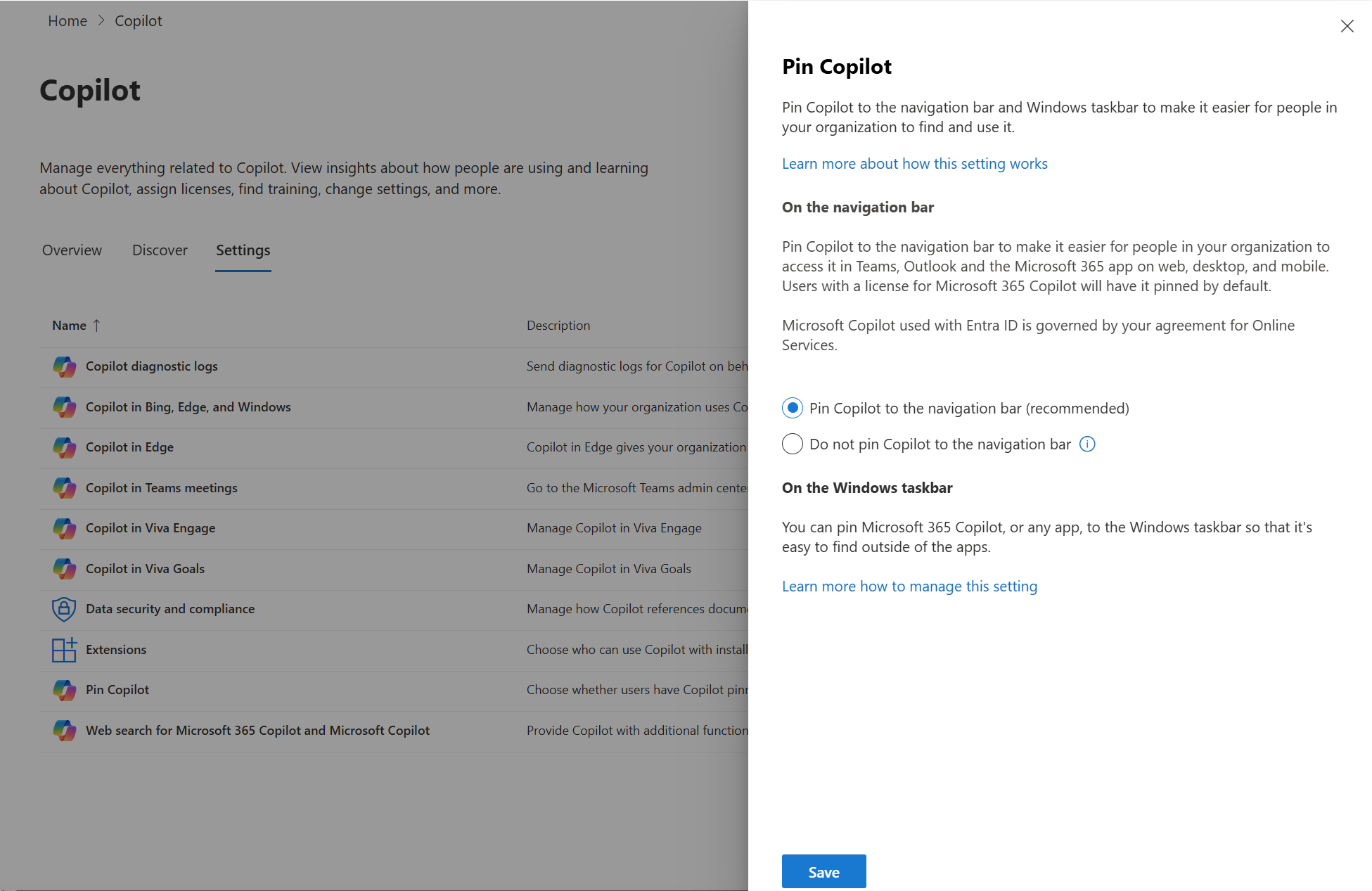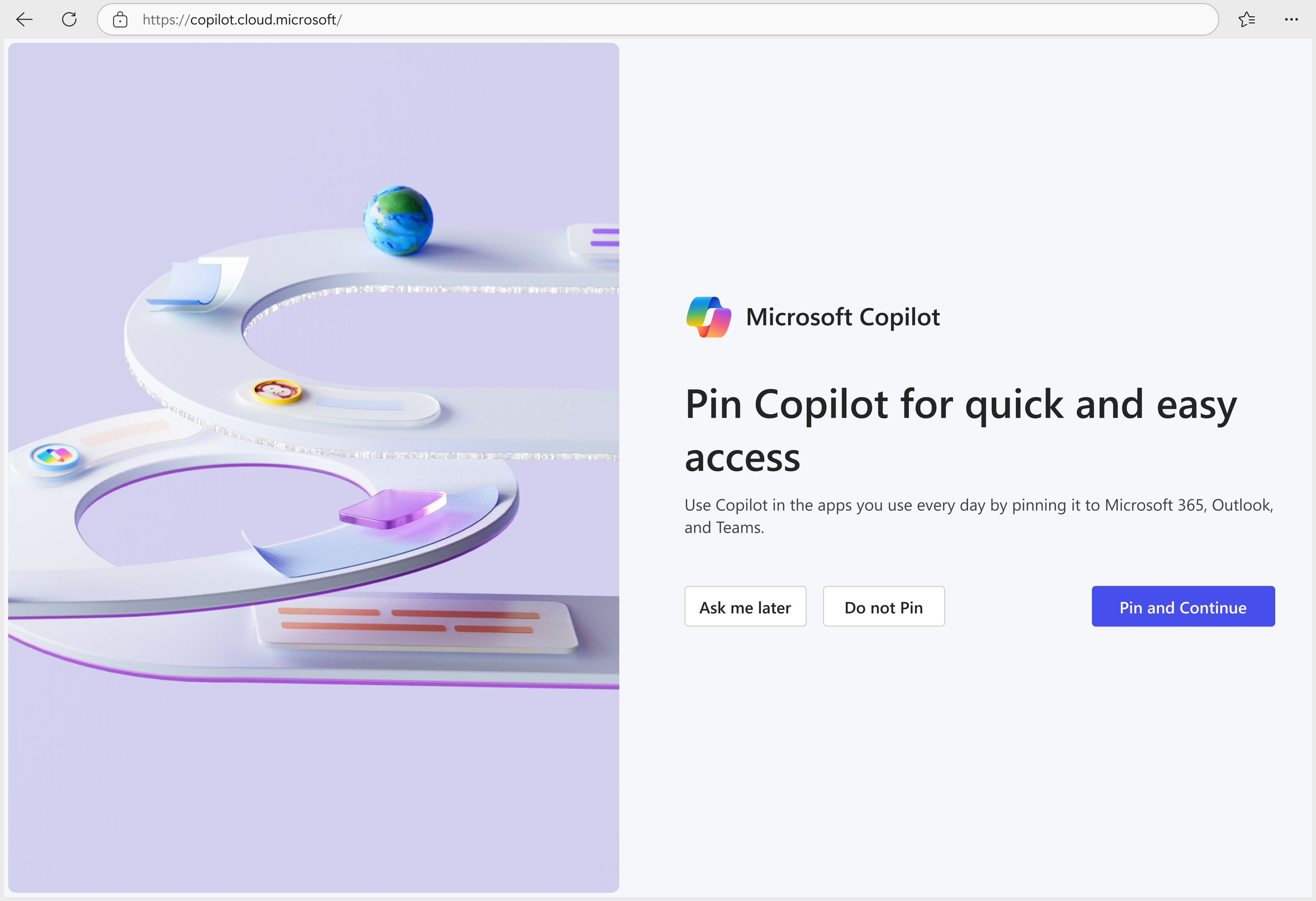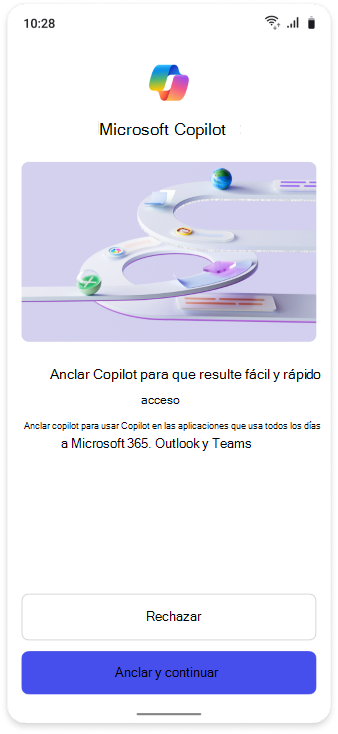Anclar Microsoft 365 Copilot Chat a la barra de navegación
Como administrador, puede anclar Copilot a la barra de navegación de Teams, Outlook y el aplicación Microsoft 365 Copilot, incluidos M365Copilot.com, la aplicación de escritorio de Microsoft 365 y la aplicación móvil de Microsoft 365. Al anclar Copilot Chat, anima a su organización a usar Microsoft 365 Copilot Chat.
Administración anclaje le permite establecer Microsoft 365 Copilot Chat para que aparezcan en la barra de navegación de las aplicaciones enumeradas anteriormente. Esta configuración solo es aplicable a los usuarios que han iniciado sesión con una cuenta de Microsoft Entra para el inquilino.
Antes de empezar
Los administradores globales pueden acceder a esta configuración en el Centro de administración de Microsoft 365; para ello, vaya aConfiguración de Copilot>.
Nota:
Administración anclaje solo se aplica a los usuarios autenticados con una cuenta de Microsoft Entra.
Opciones de anclaje
De forma predeterminada, Microsoft 365 Copilot Chat no está anclado a la barra de navegación y se pregunta a los usuarios si quieren anclar Copilot a partir de mediados de septiembre de 2024.
Los administradores pueden cambiar este comportamiento seleccionando una opción para anclar Microsoft 365 Copilot Chat a la barra de navegación:
Anclar Copilot a la barra de navegación (recomendado): Microsoft 365 Copilot Chat se ancla automáticamente para todos los usuarios. No se solicita a los usuarios.
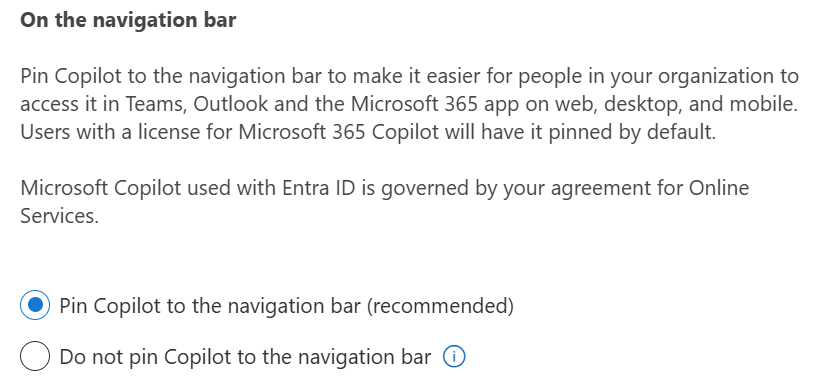
No ancle Copilot a la barra de navegación: Microsoft 365 Copilot Chat no se ancla automáticamente a la barra de navegación. Cuando se selecciona esta opción, los administradores pueden determinar si los usuarios reciben mensajes automáticos para anclar mediante la casilla .
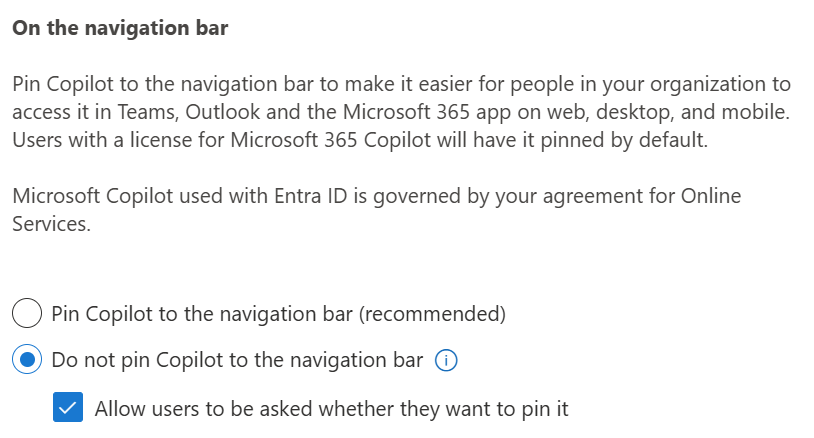
Al desactivar la opción "Permitir que se pregunte a los usuarios si quieren anclarla", Microsoft 365 Copilot Chat ya no aparece en el Iniciador de aplicaciones.
Los administradores globales pueden realizar cambios en Microsoft 365 Copilot Chat configuración de anclaje en cualquier momento. Los cambios tardan hasta 48 horas en entrar en vigor.
Nota:
Los usuarios con una licencia para Microsoft 365 Copilot tienen Microsoft 365 Copilot Chat anclados de forma predeterminada. Los usuarios sin licencia de Copilot no verán Copilot anclado.
Experiencia del usuario
Los usuarios pueden personalizar su barra de navegación si eligen anclar o desanclar Microsoft 365 Copilot Chat. Los usuarios pueden ajustar la configuración de anclaje dentro de sus preferencias de aplicación, y estas opciones son específicas de Teams, Outlook, la aplicación web Microsoft 365 Copilot (microsoft365.com y m365.cloud.microsoft), Microsoft 365 Copilot aplicación de escritorio y aplicación móvil Microsoft 365 Copilot.
Puede aparecer un mensaje que pide anclar Microsoft 365 Copilot Chat si un usuario:
- Navega a https://microsoft.com/copilot, https://microsoft365.como https://m365.cloud.microsoft/y selecciona Configuración>Anclar Copilot.
- Abre Outlook, Teams o la aplicación de Microsoft 365 en web o escritorio.
En los escenarios de anclaje seleccionados descritos anteriormente, los usuarios ven una solicitud para anclar Copilot a la barra de navegación en Microsoft 365 Copilot (aplicación) en web y móvil:
La notificación de anclaje Microsoft 365 Copilot Chat proporciona a los usuarios tres opciones:
- Pregúntame más tarde
- No anclar
- Anclar y continuar
Si un usuario selecciona Preguntarme más adelante, se muestra el mismo mensaje a un usuario hasta tres veces más, con el cuadro de diálogo de anclaje mostrado como máximo una vez por sesión de usuario. En el mensaje final, el botón "No volver a mostrar" reemplaza el botón "Preguntarme más tarde". Si el usuario selecciona No volver a mostrar, no hay más notificaciones para anclar Copilot.
Si un usuario selecciona No anclar, no hay más notificaciones para anclar Microsoft 365 Copilot Chat.
Si un usuario abre el aplicación móvil Microsoft 365 Copilot, verá dos opciones: Anclar y Continuar o Rechazar:
Los usuarios con una versión de pago de Microsoft 365 Copilot no verán ningún mensaje anclado. Ven una pantalla de bienvenida cuando visitan Copilot por primera vez.
Cuando Microsoft 365 Copilot Chat está anclada en cada aplicación
Si decide anclar Microsoft 365 Copilot Chat para todos los usuarios, se ancla en Microsoft 365 Copilot (aplicación) para escritorio, móvil y web a partir de mediados de septiembre. Microsoft 365 Copilot Chat se anclarán en Microsoft Teams, Microsoft Outlook y la aplicación web de Microsoft 365 Copilot poco después.
Para obtener más información, consulte Preguntas más frecuentes sobre Microsoft 365 Copilot Chat.
Anclar Copilot en Microsoft Teams a través del Centro de administración de Teams
Puede anclar Microsoft 365 Copilot Chat para los usuarios de Microsoft Teams solo a través del Centro de administración de Teams. En el Centro de administración de Teams, cree o modifique las directivas de configuración de aplicaciones agregando el aplicación Copilot a las aplicaciones ancladas de la directiva. Al asignar la directiva a los usuarios con una cuenta de Microsoft Entra, el aplicación Copilot se ancla para ellos. Al igual que anclar cualquier otra aplicación en Teams, Copilot también debe permitirse para esos usuarios a través de directivas de permisos de aplicación o administración centrada en aplicaciones si migró a ella.
Nota:
Si asigna la directiva a los usuarios con una licencia de Microsoft 365 Copilot, el aplicación Microsoft 365 Copilot se ancla. El aplicación Microsoft 365 Copilot se anclará de forma predeterminada en el carril izquierdo de Teams a partir de finales de enero de 2025 (anteriormente a mediados de enero) y se espera que finalice a finales de febrero de 2025 (anteriormente a finales de enero).
Si selecciona Anclar Copilot a través de la páginaconfiguración de Copilot> Centro de administración de Microsoft 365 y tiene asignadas directivas de configuración de aplicaciones ancladas a Copilot a los usuarios con una cuenta de Microsoft Entra, esos usuarios Copilot Chat anclados en la posición definida por la directiva de configuración de aplicaciones. Todos los demás están anclados en una posición predeterminada.
Si selecciona No anclar Copilot a través de Centro de administración de Microsoft 365 páginaConfiguración de Copilot> y tiene asignadas directivas de configuración de aplicaciones ancladas a Copilot a los usuarios con una cuenta de Microsoft Entra, solo esos usuarios Copilot Chat han anclado.